Не обновляются приложения в Play Market
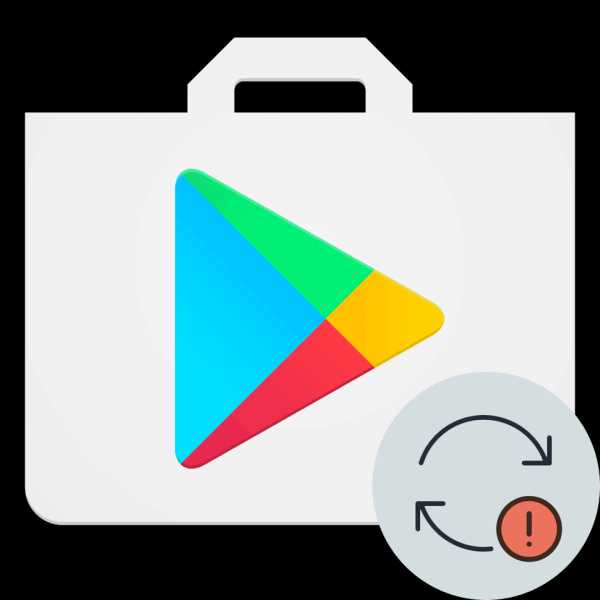
Активные пользователи ОС Android устанавливают на свои мобильные устройства довольно много разных приложений. Для того чтобы каждое из них работало стабильно и без ошибок, а также обрастало новыми функциями и возможностями, разработчики регулярно выпускают обновления. Но что делать в случае, когда установленное через Play Market приложение не хочет обновляться? Ответ на этот вопрос будет дан в нашей сегодняшней статье.
Проверка интернет-соединения и настроек
Прежде чем мы приступим к поиску причин, по которым не обновляются приложения на Андроид-устройстве, настоятельно рекомендуем выполнить следующее:
Если же с качеством и скоростью интернета на смартфоне или планшете у вас все хорошо, а в Магазине приложений включена функция автоматического обновления, можно смело переходить к поиску причин проблемы и вариантов ее устранения.
Почему не обновляются приложения в Плей Маркете
Причин, по которым возникает озвученная нами проблема, существует немало, и по каждой из них мы пройдемся ниже, конечно же, приведя эффективные методы решения. Если же приложения, которые вы хотите обновить, попросту ожидают скачивания, ознакомьтесь со следующим материалом:
Подробнее: Как избавиться от сообщения «Ожидание скачивания» в Play Маркете
Причина 1: Нехватка места на накопителе
Многие пользователи, скачивая различные приложения и мультимедийный контент на свое Android-устройство, забывают о том, что его память не бесконечна. Обновления могут не устанавливаться по такой банальной причине, как нехватка места на накопителе. Если это ваш случай, то решение вполне очевидно – необходимо удалить ненужные данные, мультимедийные файлы, забытые игры и приложения. Помимо этого, нелишним будет и выполнение такой процедуры, как очистка кэша. О том, как это сделать, вы можете узнать из отдельных статей на нашем сайте:

Подробнее:
Как удалить ненужные файлы с телефона
Как очистить кэш на Андроид-устройстве
Если после того как вы освободили место в памяти своего девайса, обновления все равно не устанавливаются, идем дальше, пробуя другие варианты устранения проблемы.
Причина 2: Проблемы с картой памяти
Внутреннюю память большинства современных смартфонов можно расширить за счет установки в них карты памяти. При этом сама операционная система Android позволяет использовать такой накопитель не только для хранения данных, но и для установки приложений и игр. В таком случае определенная часть системных файлов записывается на microSD-карту и, при наличии разного рода проблем в работе последней, обновления того или иного ПО могут попросту не устанавливаться.
Проверить, действительно ли виновником рассматриваемой нами проблемы является карта памяти, можно несколькими способами. Рассмотрим по порядку каждый из них.
Способ 1: Перемещение приложений
Для начала попробуем переместить приложения, установленные на SD-карту, в собственную память устройства. Сделать это можно буквально в несколько нажатий по экрану.
- Любым удобным способом зайдите в «Настройки» своего смартфона или планшета и найдите там раздел «Приложения» (может называться «Приложения и уведомления»). Перейдите в него.
- Откройте перечень всех установленных на устройстве программ. На разных версиях операционной системы и/или фирменной оболочки делается это по-разному. Возможные варианты – вкладка «Установленные» или пункт «Показать все приложения», или что-то еще близкое по смыслу.
- Перейдя в необходимый раздел, отыщите то (или те) приложение, которое не удается обновить, и тапните по его наименованию.
- Оказавшись на странице его параметров, перейдите к пункту «Хранилище» (или иное похожее по смыслу название).
- Выберите пункт «Переместить» или измените значение «Внешний накопитель» на «Внутренний…» (опять же, название элементов может немного отличаться и зависит от конкретных версий ОС).
- Переместив необновляемое приложение в память устройства, выйдите из настроек и запустите Play Маркет. Попробуйте выполнить процедуру обновления.
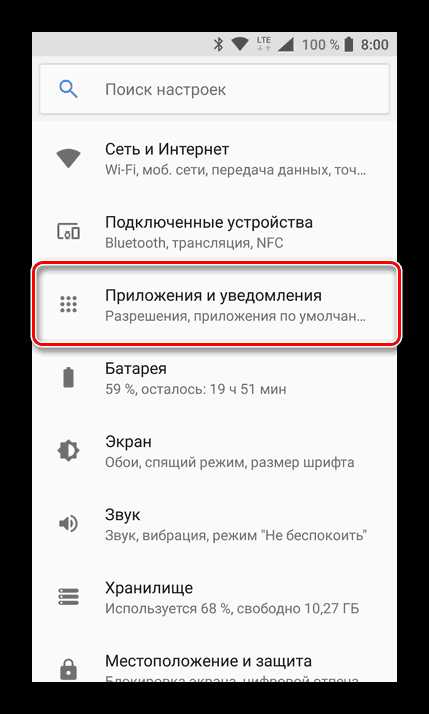
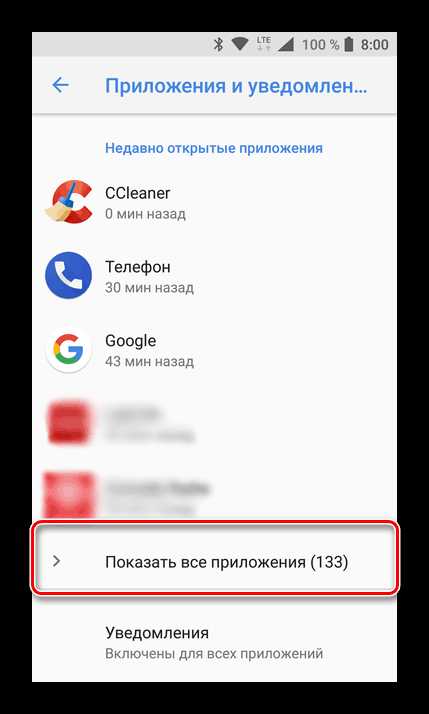

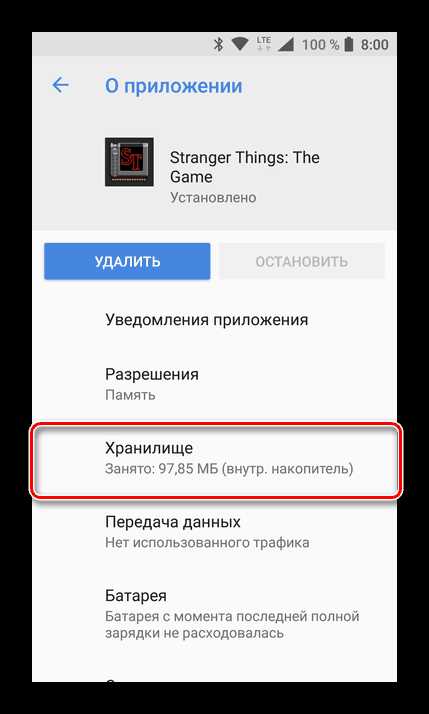
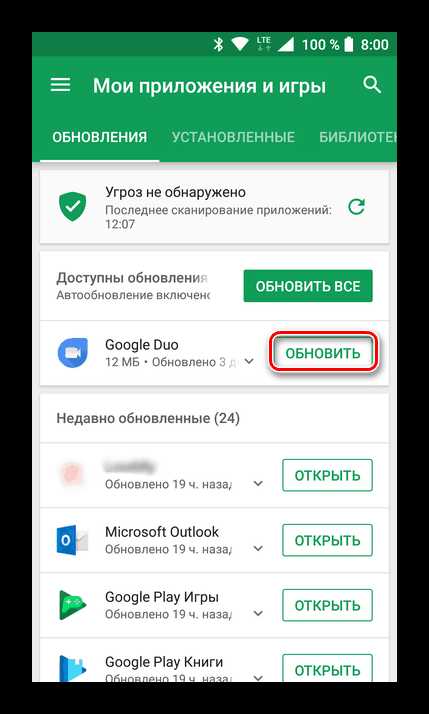
Во многих случаях такое простое решение помогает, если виновником выступала SD-карта. Если же перемещение не устранило проблему с обновлением приложений, попробуйте воспользоваться следующим методом.
Читайте также: Как переместить приложения на внешний накопитель
Способ 2: Извлечение карты памяти
Более эффективным решением, в сравнении с предыдущим, является временное отключение внешнего накопителя. Делается это следующим образом:
- Открываем «Настройки» устройства и находим там раздел «Память» или «Хранилище».
- Оказавшись в нем, тапаем по пункту «Предпочитаемое место установки» (или нечто близкое по смыслу), выбираем «Системная память» (или «Внутренний накопитель») и подтверждаем свой выбор. Как вариант, можно выбрать последний пункт — «По выбору системы».
- После этого возвращаемся к основному разделу «Память», находим там нашу SD-карту, нажимаем по указанной на изображении ниже иконке и, если потребуется, подтверждаем отключение внешнего накопителя.
- Карта памяти будет извлечена, при желании ее можно вытащить со смартфона или планшета, хотя это и не обязательно.
- Теперь выходим из «Настроек» и запускаем Плей Маркет, пробуем обновить проблемные приложения.
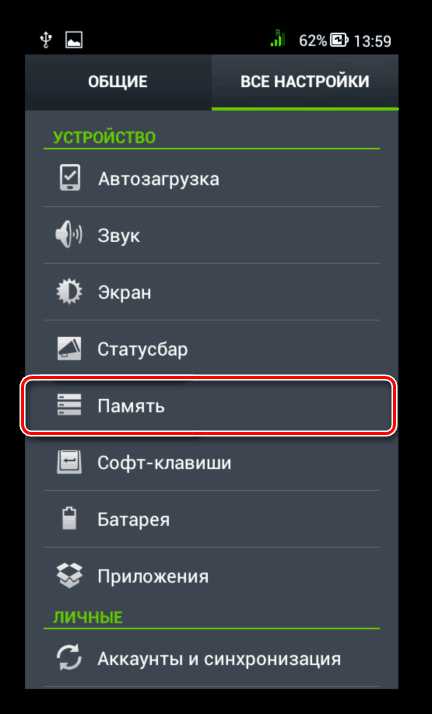

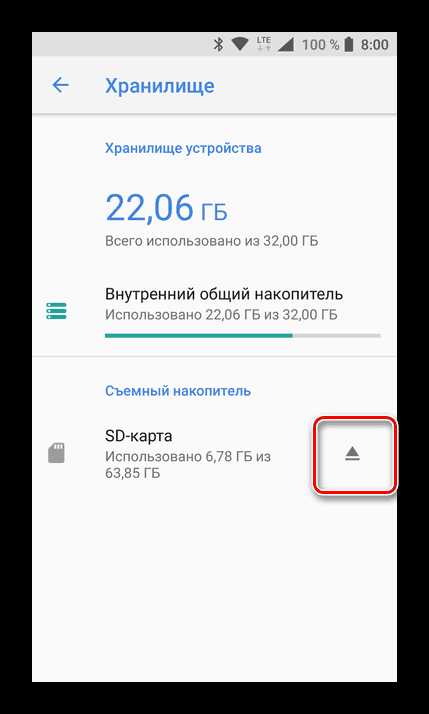
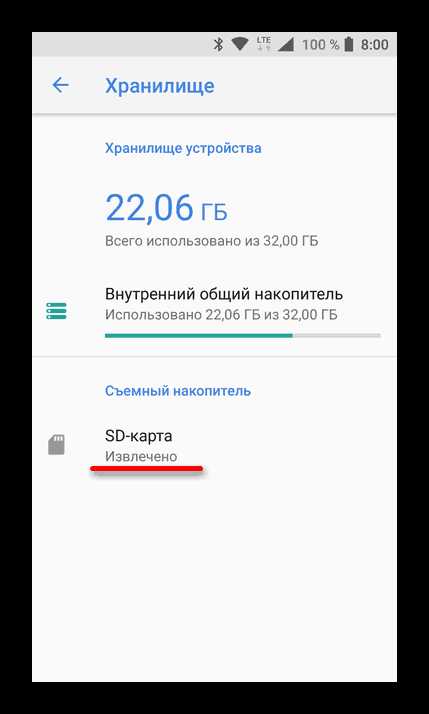
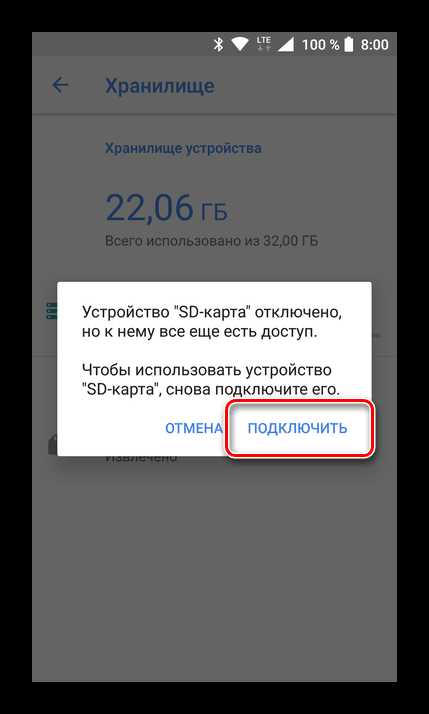
Если апдейт будет установлен, можно смело ставить диагноз – причина проблемы заключается в используемой microSD. В таком случае карточку следует заменить на работоспособный аналог, но для начала можно проверить ее на ошибки, отформатировать. Узнать о том, как это сделать, можно на нашем сайте:
Подробнее:
Проверка карты памяти на ошибки
Восстановление данных с внешних накопителей
Восстановление карты памяти
Программы для форматирования внешних накопителей
После удачной установки обновлений и проверки работоспособности SD-карты, в случае исправности, можно снова ее подключить. Делается это в порядке, обратном описанному выше: «Настройки» — «Память» (или «Хранилище») – тап по внешнему накопителю – «Подключить». Затем, подключив карту памяти, в тех же настройках хранилища устанавливаете ее в качестве памяти по умолчанию (если это требуется).
По отзывам некоторых пользователей, суть данной проблемы бывает и совершенно противоположной, то есть вызывать ее может не внешний, а внутренний накопитель. В таком случае нужно поступить обратно вышеописанному, назначив местом для установки приложений SD-карту либо переместив необновляемые приложения из внутренней памяти во внешнюю. Делается это точно так же, как описано выше, разница заключается лишь в выборе конкретного накопителя.
Если ни один из способов, описанных в рамках этой и предыдущей причины, не помог устранить проблему с установкой апдейтов, значит, виновника нужно искать не в устройстве хранения данных, а непосредственно в операционной системе.
Причина 3: Данные и кэш системных приложений
Play Маркет, как сердце операционной системы, за время активного использования накапливает различные мусорные данные и кэш, что мешает его стабильной работе. Это же происходит и с Сервисами Google Play, необходимыми для нормального функционирования фирменного программного обеспечения от Гугл. Вполне возможно, проблема с обновлением приложений возникает именно потому, что упомянутые нами системными средства слишком «засорены». В таком случае наша с вами задача – очистить этот софт от мусора и сбросить его.
- В «Настройках» мобильного устройства переходим к разделу «Приложения». Далее идем к списку всех установленных приложений, тапнув по соответствующему пункту или, например, перейдя во вкладку
- В общем перечне находим Play Маркет и жмем по его наименованию, чтобы перейти на страницу параметров.
- Оказавшись там, открываем раздел «Хранилище» и в нем поочередно жмем на кнопки «Очистить кэш» и «Стереть данные». Во втором случае может потребоваться подтверждение.

Примечание: На разных версиях Android расположение упомянутых выше элементов может отличаться. Например, кнопки для очистки данных могут располагаться не горизонтально, рядом друг с другом, а вертикально, в разделах с названием «Кэш» и «Память». В любом случае ищите то, что идентично по смыслу.
- Возвращаемся на шаг назад, на страницу общих сведений о Плей Маркете. В верхнем правом углу тапаем по кнопке меню, выполненной в виде трех вертикальных точек. Выбираем пункт «Удалить обновления» и подтверждаем свои намерения.
- Теперь снова возвращаемся к списку всех установленных приложений и находим там Сервисы Google Play. Тапаем по его наименованию для перехода на страницу параметров.
- Как и в случае с Маркетом, открываем «Хранилище», сначала жмем «Очистить кэш», а затем по соседней кнопке – «Управление местом».
- На странице «Хранение данных…» нажимаем по расположенной внизу кнопке «Удалить все данные», подтверждаем свои намерения и возвращаемся на страницу основных параметров Сервисов Гугл Плей.
- Здесь тапаем по расположенным во все том же углу кнопке в виде троеточия и выбираем пункт «Удалить обновления».
- Выходим из настроек на главный экран устройства и выполняем его перезагрузку. Для этого удерживаем кнопку питания, а затем выбираем пункт «Перезагрузка» в появившемся окне.
- После запуска операционной системы открываем Play Маркет, где потребуется повторно принять условия Лицензионного соглашения Google. Сделайте это и попробуйте обновить приложение – с большой долей вероятности проблема будет устранена.
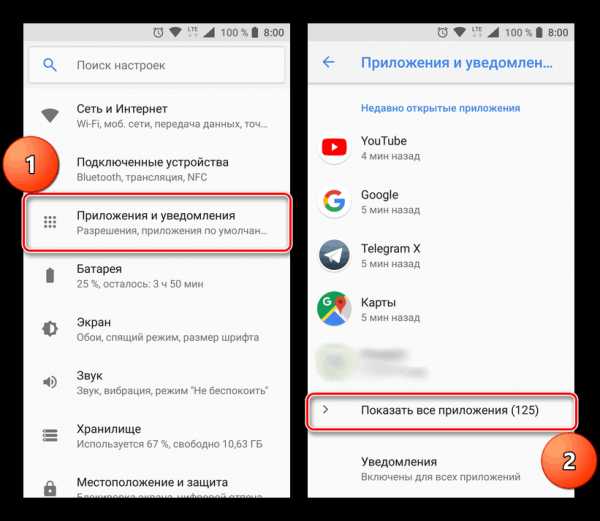
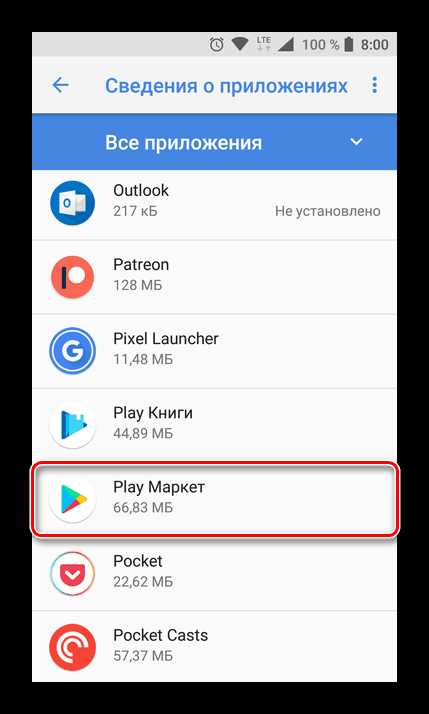
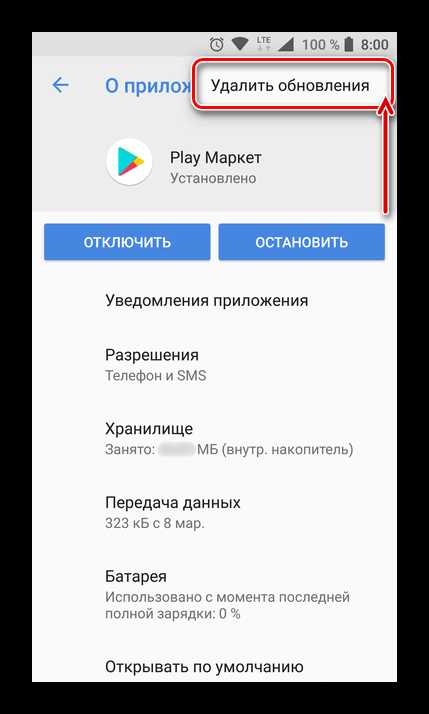


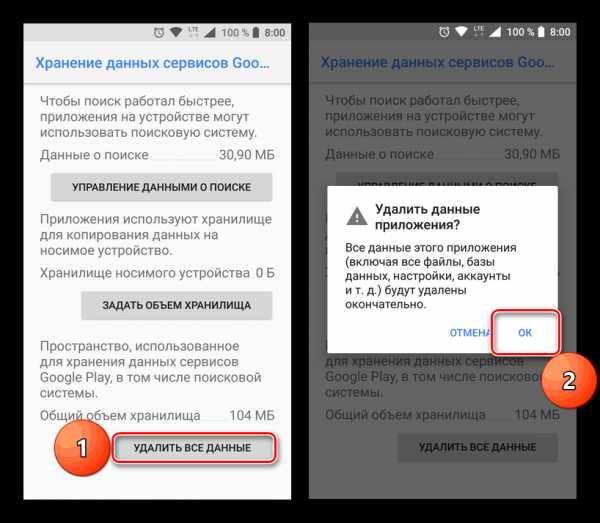

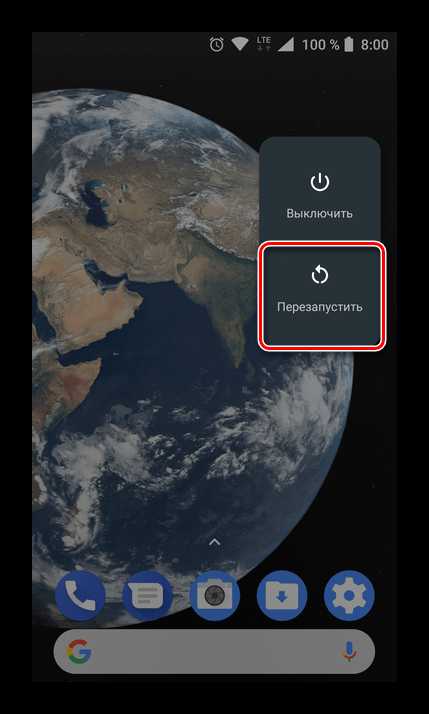
Принудительная очистка данных и удаление обновлений Плей Маркета и Сервисов Гугл Плей – эффективное средство борьбы с большинством подобных ошибок. Если же это действие не помогло вам обновить приложение, ознакомьтесь со следующими решениями.
Причина 4: Устаревшая версия Android
Версия операционной системы играет далеко не самую последнюю роль в обновлении приложений. Так, если на устройстве установлен морально устаревший Андроид (например, ниже 4.4), то многие из популярных программ попросту не будут обновляться. К таковым относятся Viber, Skype, Instagram и многие другие.
Эффективных и легко реализуемых решений в такой ситуации довольно мало – если есть возможность, смартфон или планшет необходимо обновить до последней доступной версии. Если обновления отсутствуют, но имеется довольно сильное желание повысить поколение Android, сделать это можно посредством прошивки устройства. Этот вариант доступен далеко не всегда, но в специальном разделе нашего сайта вы можете поискать подходящее руководство.
Подробнее: Прошивка смартфонов разных производителей
Для проверки наличия доступных обновлений ОС выполните следующее:
- Откройте «Настройки», пролистайте их список в самый низ и выберите пункт «О телефоне» (или «О планшете»).
- Найдите в нем пункт «Обновление системы» (или нечто близкое по смыслу) и тапните по нему.
- Нажмите «Проверить наличие обновлений». Если будет обнаружена новая версия Андроид, скачайте ее, а затем установите, следуя подсказкам фирменного установщика. Возможно, эту процедуру потребуется выполнить несколько раз.
- После того как устройство обновится и загрузится, зайдите в Play Маркет и попробуйте обновить приложение, с которым ранее возникали проблемы.

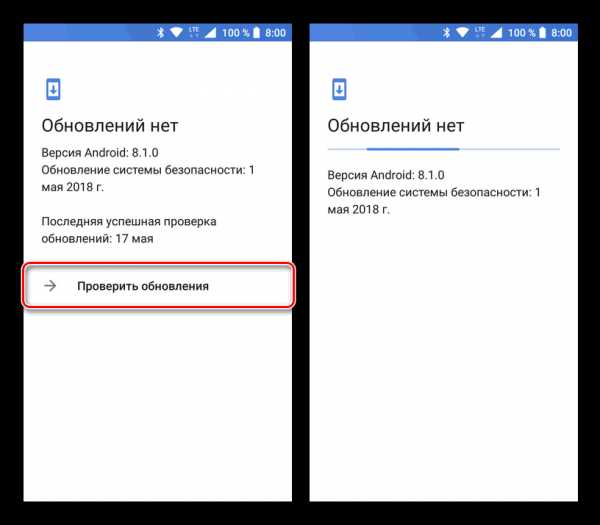
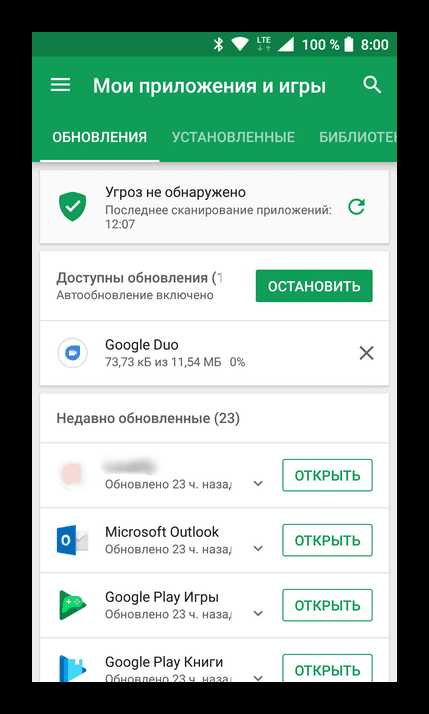
Как уже было сказано выше, в случае устаревшей версии операционной системы гарантированно эффективных решений не существует. Если смартфон или планшет действительно старый, то отсутствие возможности обновления некоторых приложений вряд ли можно назвать самой серьезной его проблемой. И все же, даже в таких случаях можно попробовать обойти установленные системой ограничения, о чем мы и расскажем в части об «Альтернативных вариантах устранения проблемы».
Причина 5: Конкретные (номерные) ошибки
Выше мы говорили о проблеме невозможности обновления приложений в целом, то есть, когда апдейт не устанавливается, но какой-либо ошибки, имеющей свой номер, Плей Маркет не выдает. Довольно часто этот же процесс прерывается появлением окна с уведомлением «Не удалось обновить приложение…», а в конце этого сообщения в скобках указано «(Код ошибки: №)», где № — трехзначное число. Самые распространенные номера ошибок – это 406, 413, 491, 504, 506, 905. И пусть эти коды отличаются, но варианты устранения такой ошибки практически всегда идентичны – необходимо проделать то, что мы описали в «Причине 3», то есть стереть и сбросить данные системных приложений.

Для получения более подробных сведений о каждой из перечисленных выше ошибок рекомендуем ознакомиться со специальными материалами на нашем сайте, посвященными непосредственно Play Маркету и его работе.
Подробнее:
Настройка Плей Маркета и устранение возможных проблем в его работе
Устранение ошибки 506 в Play Market
Как избавиться от ошибки 905 в Магазине приложений
Возможны и другие «номерные» ошибки, они имеют код 491 или 923. В уведомлении, которым сопровождаются такие сбои, говорится о том, что установка обновлений невозможна. Устранить эту проблему довольно просто – необходимо удалить, а затем повторно привязать Google-аккаунт.
Важно: Прежде чем приступить к удалению учетной записи убедитесь, что вам известны логин (электронная почта) и пароль от нее. Держите их под рукой, если не храните в памяти.
- В «Настройках» мобильного устройства найдите раздел «Аккаунты» (может называться «Пользователи и аккаунты», «Учетные записи», «Другие аккаунты») и перейдите в него.
- Отыщите учетную запись Google и нажмите по ней.
- Тапните по надписи «Удалить учетную запись» (может быть скрыто в отдельном меню) и подтвердите свои намерения во всплывающем окне.
- Перезагрузите смартфон или планшет, а после его запуска снова зайдите в «Настройки» — «Аккаунты», пролистайте их перечень вниз, тапните по пункту «+ Добавить учетную запись» и выберите «Google».
- В следующем окне выберите Google, поочередно введите логин и пароль от своего аккаунта, примите условия лицензионного соглашения и дождитесь завершения авторизации.
- Убедившись в том, что учетная запись снова привязана к устройству, выходите из настроек и запускайте Play Market. Возможно, в нем тоже будет предложено снова принять условия лицензионного соглашения. Сделав это, попробуйте обновить приложение – проблема должна быть устранена.
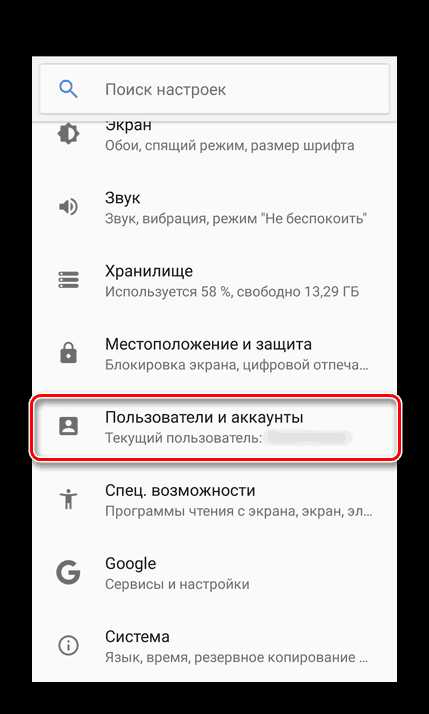
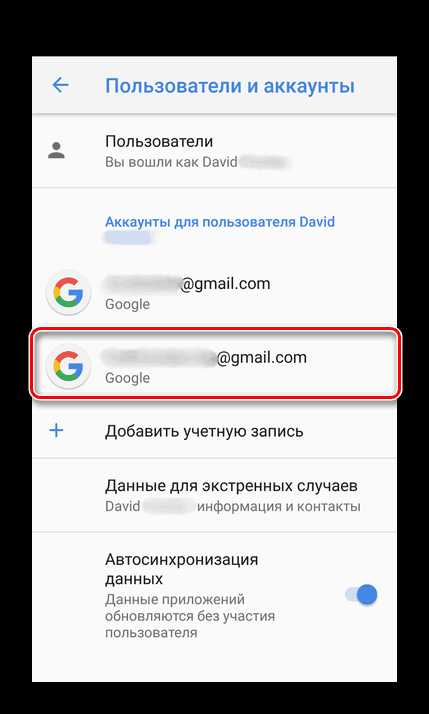
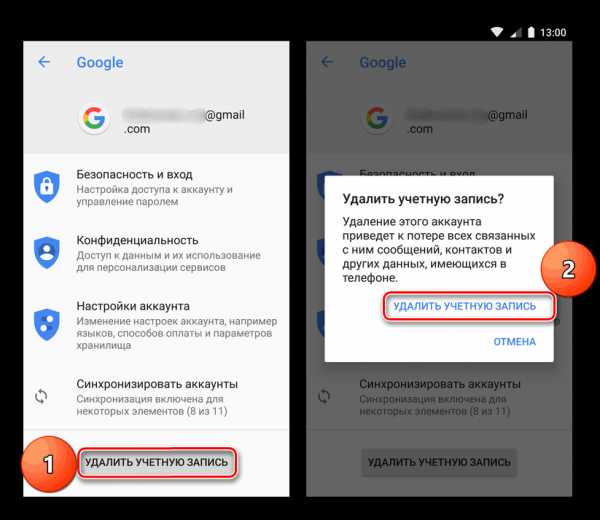

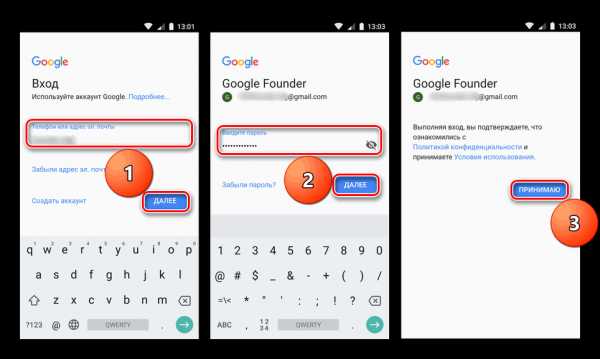
В случае возникновения ошибок с кодом 491 и 923 такое неочевидное решение, как удаление и повторная привязка Google-аккаунта, гарантировано позволяет избавиться от рассматриваемой в этой статье проблемы.
Альтернативные варианты устранения проблемы
Каждая из описанных выше причин возникновения проблемы с обновлением приложений имеет свой, зачастую эффективный вариант решения. Исключение – устаревшая версия Android, повысить которую возможно не всегда. Ниже мы расскажем о том, что делать, если приложения в Плей Маркете так и не начали обновляться после выполнения описанных выше действий. Кроме того, эта информация будет полезна и для пользователей, которые по тем или иным причинам не захотели искать виновника проблемы, разбираться в ней и устранять.
Способ 1: Установка APK-файла
Большинству пользователей Андроид известно о том, что эта операционная система поддерживает установку приложений из сторонних источников. Все что для этого требуется – отыскать на просторах интернета исполняемый файл, скачать его на устройство, запустить и инсталлировать, предварительно предоставив необходимые разрешения. Ознакомиться с тем, как этот метод работает, можно в отдельной статье на нашем сайте, мы же кратко рассмотрим один из возможных примеров.
Подробнее: Установка APK на Android
Существует довольно много сайтов, на которых можно скачать АПК-файлы, и самым известным из них является APKMirror. Есть также специализированные веб-ресурсы, позволяющие «извлечь» исполняемый файл приложения прямо из Play Маркета. Ссылка на один из них дана ниже, о нем и расскажем.
Важно: Этот онлайн-сервис генерирует ссылки напрямую из фирменного магазина Google, поэтому его использование можно считать полностью безопасным, в отличие от веб-сайтов, предлагающих непосредственно файлы, источник которых не всегда известен. К тому же такой подход предоставляет возможность скачивания последней доступной в Маркете версии.
Перейти к сайту APK Downloader
- Запустите на своем смартфоне Плей Маркет и перейдите в нем на страницу приложения, которое требуется обновить. Для этого можно воспользоваться поиском или пройти по пути «Меню» — «Мои приложения и игры» — «Установленные».
- Оказавшись на странице с описанием, пролистайте ее вниз до кнопки «Поделиться». Нажмите ее.
- В появившемся окне найдите пункт «Копировать» или («Скопировать ссылку») и выберите его. Ссылка на приложение будет скопирована в буфер обмена.
- Теперь, используя мобильный браузер, переходите по приведенной выше ссылке на страницу веб-сервиса, предоставляющего возможность скачивания АПК. Вставьте скопированный URL-адрес (долгий тап – выбор пункта «Вставить») в поисковую строку и нажмите по кнопке «Generate Download Link».
- Возможно, потребуется подождать некоторое время (до 3 минут), пока веб-сервис сгенерирует ссылку для загрузки APK-файла. После ее создания нажмите по зеленой кнопке «Click here to download».
- В браузере появится окно с предупреждением о том, что скачиваемый файл может навредить вашему устройству. В нем просто нажмите «ОК», после чего начнется процесс загрузки.
- По его завершению нажмите «Открыть» в появившемся уведомлении, или перейдите в «Загрузки» смартфона, или откройте эту папку из шторки, где будет «висеть» уведомление. Запустите скачанный файл, тапнув по нему.
- Если ранее вы не устанавливали приложения со сторонних источников, потребуется дать разрешение на выполнение этой процедуры.
- Новая версия приложения будет установлена поверх старой, следовательно, таким образом мы его принудительно обновили.

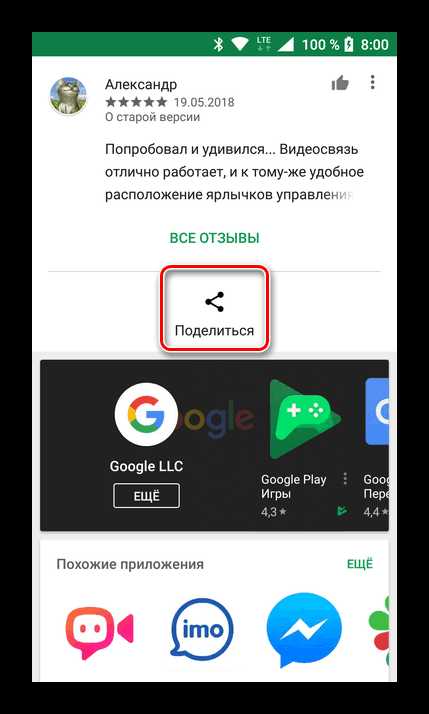
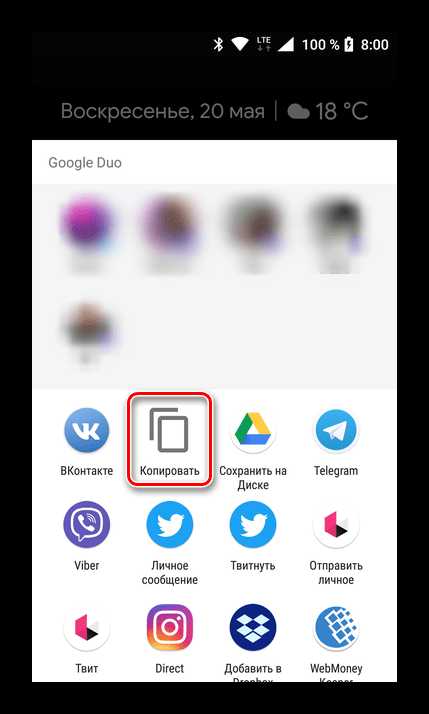


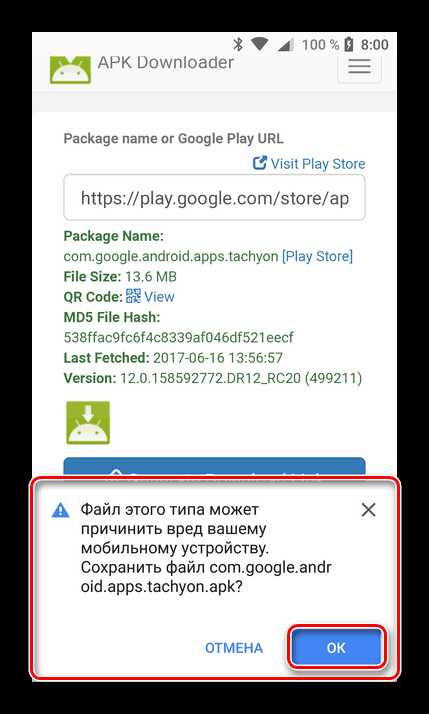
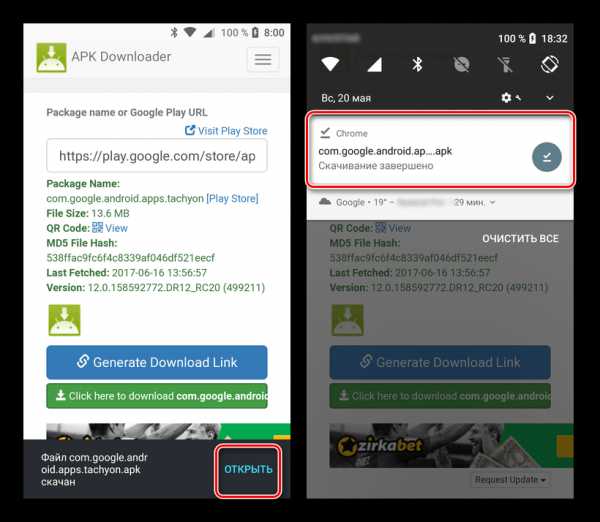
В зависимости от версии Андроид, это можно будет сделать во всплывающем окне или в «Настройках» в разделе «Безопасность» или «Конфиденциальность и безопасность». В любом из случаев, перейти к необходимым параметрам вы сможете прямо из окна установки.
Предоставив разрешение на инсталляцию, нажмите кнопку «Установить» и дождитесь завершения процесса.

Примечание: С помощью вышеописанного метода не получится обновить платное приложение, так как сервис APK Downloader попросту не сможет его скачать.
Такой подход к решению проблемы апдейта приложений в Play Market нельзя назвать самым удобным и простым. Зато в тех редких случаях, когда установить обновление никак иначе не получается, этот метод явно будет полезен и эффективен.
Способ 2: Сторонний магазин приложений
Плей Маркет является официальным, но не единственным магазином приложений для операционной системы Android. Существует несколько альтернативных решений, у каждого из которых имеются свои достоинства и недостатки, и все они были рассмотрены нами в отдельной статье

Подробнее: Альтернативы Play Market
Сторонний магазин приложений может быть полезен и в том случае, когда устранить проблему с обновлением не удалось. Материал по ссылке выше поможет вам определиться с выбором подходящего Маркета. Далее лишь потребуется скачать его и установить на устройство, а затем отыскать в нем то приложение, которое не обновляется в фирменном магазине. Правда, в таком случае может потребоваться удаление уже установленной версии.
Способ 3: Сброс устройства к заводским настройкам
Последнее, что можно порекомендовать в тех случаях, когда не получается устранить какую-либо проблему в работе смартфона или планшета на Андроид, это выполнить его сброс к заводским установкам. Таким образом вы вернете мобильное устройство в состояние «из коробки», когда оно работало быстро и стабильно. Существенный недостаток этого действия заключается в том, что все пользовательские данные, файлы, установленные приложения и игры будут удалены, поэтому рекомендуем заранее сделать резервную копию.

Подробнее:
Сброс Android-девайса к заводскому состоянию
Создание бэкапа смартфона или планшета
Что же касается непосредственно рассматриваемой нами в этой статье проблемы – невозможности обновления приложений – до сброса дело вряд ли дойдет. Так, если не помогли способы, описанные в первой части статьи (что маловероятно), то один из двух вышеописанных уж точно поможет не избавиться, а попросту обойти эту проблему стороной, забыв о ее существовании. Рекомендовать полный сброс можно лишь в том случае, когда помимо отсутствия возможности установить апдейт, в работе операционной системы и/или устройства присутствуют и другие проблемы.
Заключение
В этой статье мы рассмотрели все возможные причины, по которым приложения в Play Маркете могут не обновляться, а также предоставили действенные решения для борьбы с проблемой даже в тех случаях, когда она якобы не устраняется. Надеемся, этот материал оказался полезным, и теперь вы, как и полагается, пользуетесь актуальными версиями приложений на своем Android-устройстве.
Мы рады, что смогли помочь Вам в решении проблемы.Опишите, что у вас не получилось. Наши специалисты постараются ответить максимально быстро.
Помогла ли вам эта статья?
ДА НЕТlumpics.ru
Как обновить ВК на телефоне на новую версию 2019 года на Андроид и iOS
Некоторые пользователи, которые недавно зарегистрировали страницу в одной из крупнейшей социальной сети, не знают, как обновить ВК на телефоне. Сама процедура проводится достаточно быстро. Сначала посмотрим, какие нововведения были добавлены в мобильное приложение.

Подробнее о последней версии
Программа ВКонтакте является абсолютно бесплатной, вы можете беспроблемно скачать ее на любое устройство и скачивать обновления. Последняя версия социальной сети для смартфонов появилась давно. Тогда сервис получил серьезные изменения, которые коснулись дизайна, интерфейса и имеющихся опций.
Названия категорий обрели синий цвет. Наверх были перенесены новости, вкладка поиска и рекомендации. Чтобы ознакомиться с новыми комментариями нужно перейти в раздел «Ответы». Там собирается вся информация о ваших последних отзывах и поставленных лайках.
До этого вкладки можно было поменять посредством листания в право. Также были расширены профили зарегистрировавшихся. Теперь в мобильном приложении на основной странице профиля видна вся информация, как и на компьютере через браузер. Была произведена работа над музыкальным разделом, где теперь можно ознакомиться с текстом понравившейся песни или посмотреть обложку.
Как обновить ВК на телефоне на новую версию 2019 года
Обновить ВК на телефоне до последней версии сможет каждый. Для этого не нужны специальные знания. В зависимости от вашего смартфона инструкция по скачиванию будет разной. Более подробная информация представлена ниже.

Андроид
Если вы используете Android, то следует выполнить следующее:
- Перейти в маркет – Google Play и наверху найти пункт «Мои приложения».
- На следующей странице откроется список скаченных программ на устройство.
- Обратите внимание на верхнюю, отдельную категорию. Сначала всплывают приложения, которые требуют скачать обновление.
- Вы можете нажать специальную кнопку, расположенную над перечнем программ – «Обновить все». Но, это рекомендуется делать, когда вы подключены к Wi-Fi. Так как многие приложения могут весить достаточно много.
- Либо найдите установленную программу, а затем нажмите на нее.
- На экране появится оповещение, запрашивающее доступ к некоторой информации на телефоне, касающейся идентификации. Примите соглашение и запустится скачивание.
Обычно эта процедура осуществляется в автоматическом режиме, когда смартфон подключен к Wi-Fi. Обновить ВК на телефоне до последней версии на Андроиде достаточно просто. Часто это происходит не заметно для пользователя.
IOS
Чтобы установить новую версию на Айфон нужно проделать примерно те же действия. Зайдите в магазин – AppStore и найдите вкладку, предоставляющую доступ ко всем имеющимся на смартфоне программам. Найдите ВКонтакте и нажмите на него.
В смартфонах с операционной системой IOS скачать обновленный ВК можно беспроблемно. В основном это также происходит автоматически, как и в Андроиде.
Дополнительная информация
При использовании тарифного интернета сервис оповестит пользователя о возможном расходе трафика, и порекомендует произвести скачивание через Wi-Fi. Если на телефоне закончится место, то система также покажет уведомление о проблеме, предложив перейти в хранилище и освободить место.

Мы рассмотрели, как обновить ВКонтакте на телефоне на разных операционных системах. Следует не игнорировать доступные версии, и своевременно устанавливать вышедшие версии на социальную сеть. Только так может гарантироваться стабильная работа приложения. Пользуясь устаревшими вариантами, помните – разработчики не обещают должного функционирования системы, предупреждая о возможных багах. Если вам не подошло обновление, и вы хотите установить старую версию, то придется поискать ее на сторонних ресурсах.
vk-guide.ru
Не загружаются или не обновляются приложения в Google Play Market
Часто на смартфонах с Android на борту возникают проблемы с загрузкой и обновлением приложений из Google Play. Ничего не загружается и не обновляется, шкала загрузки идет, но ничего не происходит. Иногда пишет «не удалось выполнить загрузку» или типа того. Чаще всего эта проблема изличима, и мы сейчас расскажем как. Если при остановке обновления и запуска его по новой ничего не помогает — то вы попали на нужную инструкцию:

Часто достаточно просто удалить обновления Google Play + данные и кэш.
Для того чтобы откатить версию маркета нужно зайти в настройки — приложения — Управление приложениями, находим приложение Google Play Market или типа того, в открывшемся по тапу на приложении окне нажимаем Удалить обновления. Для верности можно еще и почистить кэш и удалить данные.
После данной процедуры, при запуске приложения маркет снова предложит согласиться с условиями и будет работать нормально.
В случае если данный способ не помогает, имеется универсальный способ решения проблем с Google Play Market «в лоб» (можно пробовать все по отдельности, если не хотите сразу везде затирать данные):
1. Идём в Настройки — Приложения — Все.
2. Последовательно для «Google Play Маркет», «Google Services Framework» и «Сервисы Google Play» выполняем следующие действия: остановить, удалить данные, удалить обновления.
3. Заходим в Настройки — Аккаунты — Google, потом — в настройки синхронизации аккаунта и снимаем галочки со всех пунктов.
4. Перезагружаемся.
5. Не запуская других приложений идём в Настройки — Аккаунты — Google и проставляем галочки заново. Может появится ошибка синхронизации. Не обращаем внимания.
6. Снова перезагружаемся.
7. Поздравляю, Google Play снова функционирует. Первый запуск обновления или установки приложения может быть долгим, потом всё будет хорошо.
Похожие статьи:
Добавить комментарий
android4all.ru
Не загружаются или не обновляются приложения в Google Play Market
Часто на смартфонах с Android на борту возникают проблемы с загрузкой и обновлением приложений из Google Play. Ничего не загружается и не обновляется, шкала загрузки идет, но ничего не происходит. Иногда пишет «не удалось выполнить загрузку» или типа того. Чаще всего эта проблема изличима, и мы сейчас расскажем как. Если при остановке обновления и запуска его по новой ничего не помогает — то вы попали на нужную инструкцию:

Часто достаточно просто удалить обновления Google Play + данные и кэш.
Для того чтобы откатить версию маркета нужно зайти в настройки — приложения — Управление приложениями, находим приложение Google Play Market или типа того, в открывшемся по тапу на приложении окне нажимаем Удалить обновления. Для верности можно еще и почистить кэш и удалить данные.
После данной процедуры, при запуске приложения маркет снова предложит согласиться с условиями и будет работать нормально.
В случае если данный способ не помогает, имеется универсальный способ решения проблем с Google Play Market «в лоб» (можно пробовать все по отдельности, если не хотите сразу везде затирать данные):
1. Идём в Настройки — Приложения — Все.
2. Последовательно для «Google Play Маркет», «Google Services Framework» и «Сервисы Google Play» выполняем следующие действия: остановить, удалить данные, удалить обновления.
3. Заходим в Настройки — Аккаунты — Google, потом — в настройки синхронизации аккаунта и снимаем галочки со всех пунктов.
4. Перезагружаемся.
5. Не запуская других приложений идём в Настройки — Аккаунты — Google и проставляем галочки заново. Может появится ошибка синхронизации. Не обращаем внимания.
6. Снова перезагружаемся.
7. Поздравляю, Google Play снова функционирует. Первый запуск обновления или установки приложения может быть долгим, потом всё будет хорошо.
Похожие статьи:
Добавить комментарий
android4all.ru
Не обновляются приложения в Play Market на Андроид. Что делать?
Иногда не удаётся обновить приложения в Play Market из-за ошибок на Андроид. Каждая ошибка имеет свой код, зная который, можно её исправить за несколько минут. Если решить проблемы с обновлением или установкой новых приложений через Play Market не удалось, давайте узнаем как исправить и устранить их вместе.

При обновлении или скачивании с Play Market через Wi-Fi или мобильный интернет, может возникнуть ошибка получения данных с сервера, в этом случае повторяем попытку через несколько минут. Сервера могут быть перегружены, либо ведутся технические работы. Когда недостаточно места на карте памяти, удалите ненужные программы, кеш и ошибка исчезнет.
Коды ошибок
963, 906, 907 — сообщение об ошибке появляется тогда, когда пользователь пытается обновить приложение через Play Market на смартфонах типа HTC One, иногда на Moto G и других моделях.
Решения:
- удаляем данные нескольких приложений. Заходим в Настройки — Приложения — Play Маркет — Очистить кеш. Теперь возвращаемся назад к списку всех приложений и ищем вкладку «Диспетчер загрузки», жмём «Стереть данные»;
- второй способ заключается в том, чтобы деинсталлировать недавние обновления, которые могут работать некорректно в связи с недоработками. Снова открываем вкладку «О приложении» Play Маркет и нажимаем на кнопку «Удалить обновления». Вероятно Андроид попросит Вас заново установить новейшую версию программы при открытии, это значит, что метод не сработал;
- третий путь, это отключить карту памяти на Андроид устройстве. Переходим в Настройки — Память — Удалить SD карту и после этого, заходим в Play Маркет, пытаемся обновить или установить нужную игру или программу. В случае успеха, снова прикрепите SD карту, чтобы расширить память устройства;
- пробуем закинуть приложение, которое не обновляется на внутреннюю память или наоборот, на внешнюю в зависимости от того, где оно находится. Настройки — Приложения — (Название программы или игры) — Переместить на SD карту. Тестируем работоспособность, попробовав обновить проблемное приложение в Play Market.
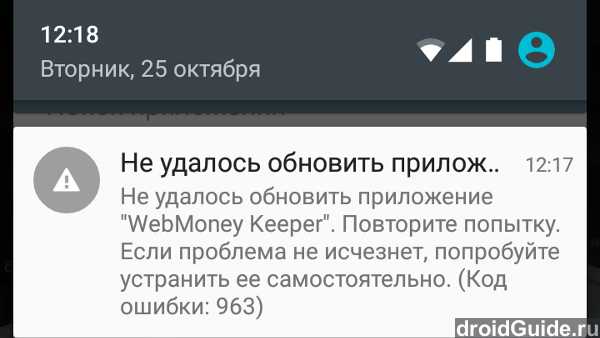
Первые два метода самые эффективные и должны сработать при появлении подобных ошибок на вашем телефоне или планшете с ОС Андроид.
406, 413, 491, 504, 506, 905 — недоступно скачивание файлов из магазина, коды разные, но решения одинаковые для всех перечисленных:
- стираем кеш и данные Play Маркет через настройки;
- если проблема остаётся актуальной, тогда удаляем данные приложения «Сервисы Google Play», но это сотрёт всё что связанно с магазином: базы данных, настройки, прикреплённые аккаунты.
491, 923 — скачивание или обновление невозможно. Удаляем аккаунт Google в настройках, перезагружаем Андроид устройство и добавляем заново.
Как обновлять приложения без Play Market
Установить или обновить программы, игры на Андроид можно вручную, скачав APK файл на устройство, затем инсталлировать. Для примера, воспользуемся сервисом — ссылка, который загружает из магазина установочный файл, затем отдаёт его Вам:
- заходим в Play Маркет;
- выбираем приложение и копируем URL в адресной строке браузера;
- открываем сервис, вставляем ссылку, жмём «Generate Download Link»;
- настройки — Безопасность — Неизвестные источники (включить).
Когда файл скачан на Андроид, ищем его в загрузках устройства и нажатием запускаем установку. Скачивать обновлённый контент лучше в Play Market, там всегда будет свежая версия программы. Если скачали на компьютер, тогда воспользуйтесь USB подключением, чтобы перекинуть APK файл на Андроид. Важно: программы, игры из сомнительных источников лучше не устанавливать подобным способом.
Рекомендации
Что делать, если не удалось обновить приложение из-за ошибки? Причины могут быть разными, плохое интернет соединение, мало места на телефоне или непонятный для простого пользователя код df-dla-15. Возьмите на заметку общие рекомендации по скорейшему устранению проблем связанных с обновлением:
- проверьте интернет;
- перезагрузите смартфон, планшет;
- очистите систему Андроид, с помощью CCleaner например;
- сделайте откат обновлений Play Market или проблемного приложения;
- восстановите настройки по умолчанию.
Надеюсь что эта информация поможет Вам разобраться с тем, как быстро обновлять и скачивать контент с Play Market.
droidguide.ru
Не загружаются или не обновляются приложения в Google Play Market
Часто на смартфонах с Android на борту возникают проблемы с загрузкой и обновлением приложений из Google Play. Ничего не загружается и не обновляется, шкала загрузки идет, но ничего не происходит. Иногда пишет «не удалось выполнить загрузку» или типа того. Чаще всего эта проблема изличима, и мы сейчас расскажем как. Если при остановке обновления и запуска его по новой ничего не помогает — то вы попали на нужную инструкцию:

Часто достаточно просто удалить обновления Google Play + данные и кэш.
Для того чтобы откатить версию маркета нужно зайти в настройки — приложения — Управление приложениями, находим приложение Google Play Market или типа того, в открывшемся по тапу на приложении окне нажимаем Удалить обновления. Для верности можно еще и почистить кэш и удалить данные.
После данной процедуры, при запуске приложения маркет снова предложит согласиться с условиями и будет работать нормально.
В случае если данный способ не помогает, имеется универсальный способ решения проблем с Google Play Market «в лоб» (можно пробовать все по отдельности, если не хотите сразу везде затирать данные):
1. Идём в Настройки — Приложения — Все.
2. Последовательно для «Google Play Маркет», «Google Services Framework» и «Сервисы Google Play» выполняем следующие действия: остановить, удалить данные, удалить обновления.
3. Заходим в Настройки — Аккаунты — Google, потом — в настройки синхронизации аккаунта и снимаем галочки со всех пунктов.
4. Перезагружаемся.
5. Не запуская других приложений идём в Настройки — Аккаунты — Google и проставляем галочки заново. Может появится ошибка синхронизации. Не обращаем внимания.
6. Снова перезагружаемся.
7. Поздравляю, Google Play снова функционирует. Первый запуск обновления или установки приложения может быть долгим, потом всё будет хорошо.
Похожие статьи:
Добавить комментарий
android4all.ru
Почему не обновляются приложения на Андроиде?
 Довольно часто пользователи смартфонов задаются вопросом — почему не обновляются приложения на Андроиде? В свою очередь это мешает полноценному использованию смартфона. К слову, если Вас интересуют золотые номера, то смотрите на сайте лучшие предложения от Sim Trade. А сейчас давайте рассмотрим наиболее частые случаи и способы устранения проблемы. Следует заметить, что в статье будем рассматривать случаи, возникшие на потенциально работоспособном устройстве. В данном случае имеется в виду отсутствие механических повреждений, окислений и дефектов.
Довольно часто пользователи смартфонов задаются вопросом — почему не обновляются приложения на Андроиде? В свою очередь это мешает полноценному использованию смартфона. К слову, если Вас интересуют золотые номера, то смотрите на сайте лучшие предложения от Sim Trade. А сейчас давайте рассмотрим наиболее частые случаи и способы устранения проблемы. Следует заметить, что в статье будем рассматривать случаи, возникшие на потенциально работоспособном устройстве. В данном случае имеется в виду отсутствие механических повреждений, окислений и дефектов.
Почему не обновляются приложения на Андроиде – основные причины
Наиболее частыми причинами того, что в Андроиде не обновляются приложения, являются:
- Программный сбой;
- Нехватка памяти;
- Кастомизированная прошивка;
- Нарушение условий лицензионного соглашения;
- Отключенный сервис обновлений.
Диагностику неисправности следует начинать с проверки свободной памяти и сервиса обновления. Следует помнить, что многие модифицированные (кастомные) прошивки по умолчанию отключают сервис обновления. Кроме того, в виду того, что такая прошивка нарушает условия использовании программного обеспечения, то для неё доступ к обновлению большинства официальных приложений закрыт.
Почему не обновляются приложения на Андроиде через мобильный Интернет
Не секрет, что многие приложения, особенно игры, имеют весьма объемные пакеты обновлений. Закачка 500-1000 мегабайт по мобильному Интернету может обойтись весьма дорого. Чтобы избежать таких потерь, разработчики Андроид добавили функцию, которая предостерегает пользователя от возможных затрат. Также имеется возможность отключить загрузку больших файлов через сети 3G/4G. Поэтому, если не обновляются приложения через мобильный интернет, в первую очередь проверьте, включена ли данная возможность.
Что делать если не обновляются сервисы Google Play?
Это одна из наиболее частых неисправностей. Для начала убедитесь, что ваш смартфон не пишет следующее: не обновляются приложения Android недостаточно свободной памяти. В данной ситуации всё понятно – необходимо очищать память. Удалите лишние приложения, переместите все, что можно из внутренней памяти телефона на карту памяти и обязательно произведите очистку памяти и кэша.
Почему не обновляются приложения на Андроиде – проблема с Play Market
Проблема столь же популярна, как и в случае с Google Play. Если у вас зависает смартфон на ожидание скачивания Play Market или вовсе отказывается скачивать, то следует произвести очистку данных сервисов Гугл Плей и Плей Маркета:
- Отключить передачу данных и Интернет на смартфоне;
- Перейти в Настройки и открыть Сервисы Google Play;
- Удаляем данные, даже не смотря на предупреждение;
- Если не обновляется Play Market, то заходим в него и тоже удаляем данные;
- Заходим в раздел Память и удаляем кэш;
- Перезагрузить смартфон;
- Включить Интернет и передачу данных, произвести проверку.
Если вас интересует, почему не скачиваются приложения с плей маркета? То в большинстве случаев это происходит из-за программного сбоя, который приводит к искажению данных. В результате сервис просто не может дать вам обновление. В данной ситуации нужно удалить данные Плей Маркета, затем деинсталлировать обновления данного сервиса. Отдельно нужно сказать, что взломанные приложения также не могут обновляться из-за нарушения лицензионного соглашения.
Помимо вышеуказанных способов есть ещё два варианта устранения проблем, ими можно воспользоваться, если проблема с обновлением не устранилась. Первый вариант используется, если не обновляется приложение из Play Маркет. Нужно зайти в Настройки, затем в раздел Память и выбрать – Удалить SD карту. Теперь можно попробовать обновить программу через Плей Маркет. Если всё удачно прошло, то можно обратно подключить карту памяти.
Второй вариант также включает «шаманство» с памятью. Только здесь нужно переместить приложение на SD карту и попробовать обновить программу. В данной статье мы рассмотрели только те случае, когда не обновляются программы на Андроид. Если вас интересует, почему не обновляются приложения на Айфоне, то об этом мы поговорим в ближайшее время.
www.repairphone.ru

